小编给大家分享一下arcgis怎么按属性提取图层,相信大部分人都还不怎么了解,因此分享这篇文章给大家参考一下,希望大家阅读完这篇文章后大有收获,下面让我们一起去了解一下吧!
提取方法:首先点击“添加数据”,选择指定数据图层;然后点击“选择”-“按属性选择”,选择指定类型,单击“获取唯一值”,输入公式;接着右键单击图层,选择“数据”-“导出数据”,指定路径,并命名图层,点击“确定”;最后将原图层前的勾去掉即可。
本教程操作环境:windows7系统、arcgis10.2版、Dell G3电脑。
打开ArcMap软件,点击“添加数据”工具图标,在弹出的对话框中选择准备的数据图层。
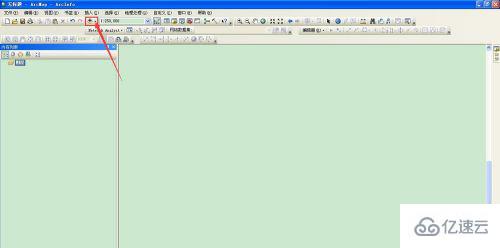
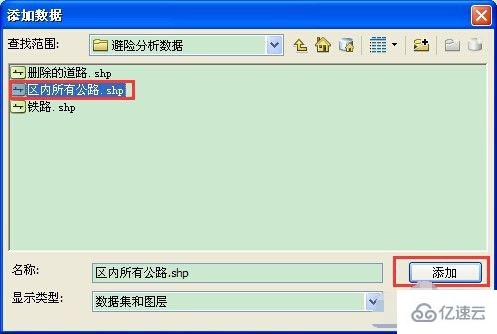
然后就看到数据图层显示在了视图区域内,在arcMap菜单栏中选择“选择”——“按属性选择”选项,弹出“按属性选择对话框”。
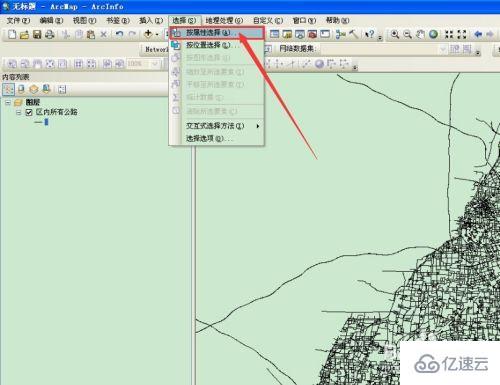
在“按属性选择”对话框中,字段列表中选择“GB”,单击“获取唯一值”按钮,在下方的文本框中输入 "GB" = 420101 单击确定。
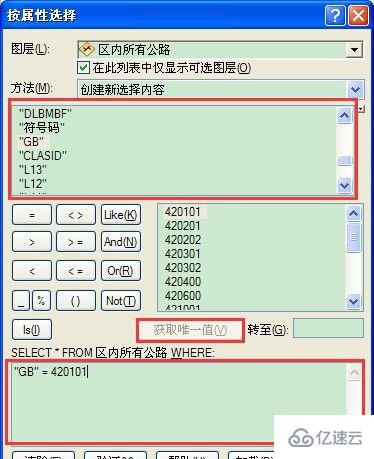
在视图区域内,可以看到选择的要素已经高度显示。在左侧列表右键单击图层,选择下拉菜单 “数据”——“导出数据”
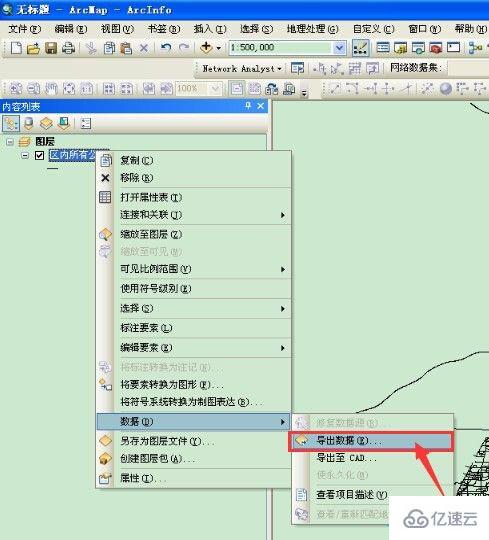
在弹出的导出数据对话框中,上面的红框区域都选择默认,下方的红框选择你想导出的路径,并命名图层,点击确定。
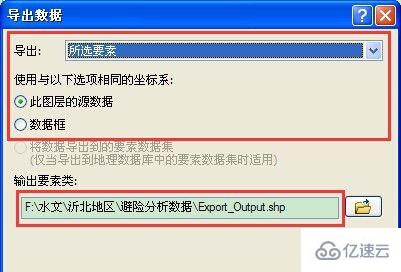
在视图区域中,把原图层前面的勾选项去掉,就看到导出的数据图层的显示。
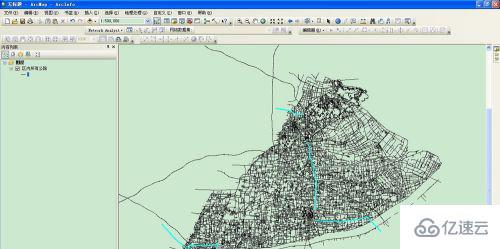

以上是“arcgis怎么按属性提取图层”这篇文章的所有内容,感谢各位的阅读!相信大家都有了一定的了解,希望分享的内容对大家有所帮助,如果还想学习更多知识,欢迎关注亿速云行业资讯频道!
免责声明:本站发布的内容(图片、视频和文字)以原创、转载和分享为主,文章观点不代表本网站立场,如果涉及侵权请联系站长邮箱:is@yisu.com进行举报,并提供相关证据,一经查实,将立刻删除涉嫌侵权内容。